Застосування перетворень "файлів файлової системи" в UFS Explorer
На практиці, не всі системи зберігання даних використовують загальноприйняті прості шаблони організації файлів у файловій системі. Наприклад, багато пристроїв NAS мають власні спеціалізовані схеми організації даних, які часто спираються на структури індексації власної розробки постачальника, зокрема такі, що базуються на внутрішніх "хмарних" базах даних. У цьому разі, щоб представити файли у зручному для використання вигляді, зазвичай потрібна їх додаткова обробка, яка полягає в застосуванні специфічних метаданих або облікових даних для розшифрування. Такі перетворення здебільшого виконуються у фоновому режимі та не стосуються кінцевих користувачів. Водночас це може становити справжній виклик під час відновлення інформації, оскільки більшість стандартних програм для відновлення даних не здатні інтерпретувати ці нестандартні формати.
Перетворення файлової системи в UFS Explorer
Без правильної пост-обробки файлам таких файлових систем може бракувати вихідних шляхів та назв, або, що ще гірше, вони можуть стати зовсім недоступними, навіть коли сам том все ще можна прочитати. У UFS Explorer редакцій Professional та Technician ця проблема вирішується за допомогою перетворень на рівні файлової системи. Під час таких перетворень програмне забезпечення інтерпретує вміст, застосовуючи правила, властиві відповідному формату сховища, таким чином гарантуючи, що користувачі отримають оригінальні файли та каталоги, а не безглузді або зашифровані елементи файлової системи.
Функцію перетворення можна активувати за допомогою опції "Застосувати перетворення файлів" з контекстного меню розділу або тієї ж опції, доступної в контекстному меню об'єкта файлової системи в інтерфейсі Провідника (браузера файлів).
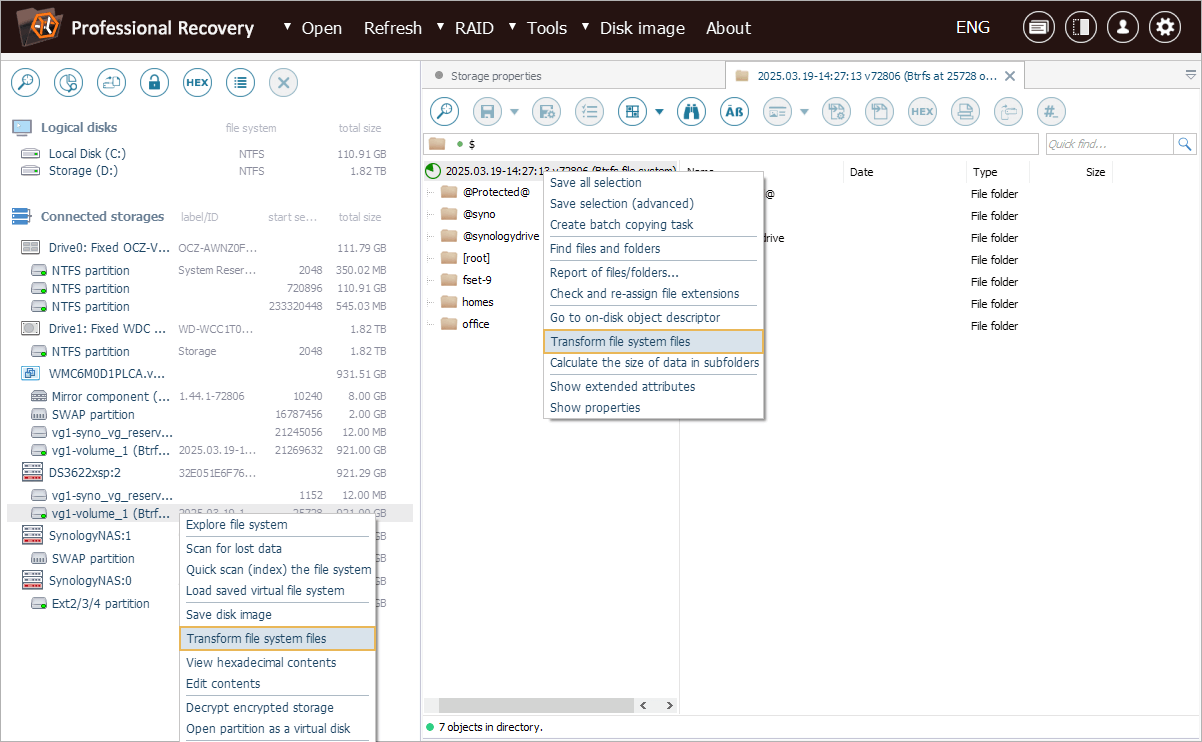
Наразі підтримуються схеми організації даних WD My Cloud, Synology SynoDrive, Promise Apollo та eCryptfs, і за очікуваннями, цей список розширюватиметься в майбутньому.
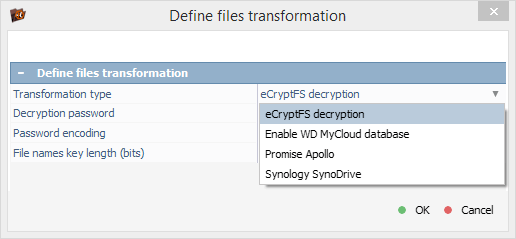
Програмне забезпечення може автоматично виявляти відповідні метадані та пропонувати коректний тип перетворення, який користувач може застосувати одним клацанням миші.
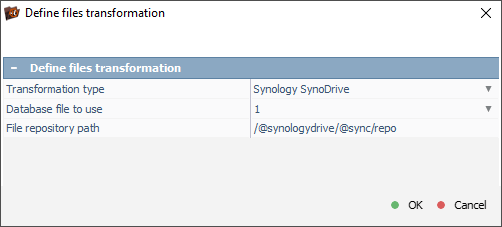
У випадках, коли потрібні для перетворення метадані не були виявлені, користувач може вручну вказати розташування відповідної папки.
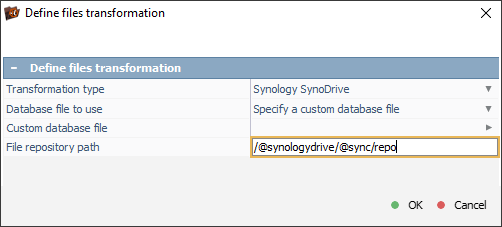
Крім того, можна надати програмному забезпеченню ваш власний файл хмарної бази даних, у якому міститимуться специфічні для даного формату метадані, потрібні для виконання перетворення.
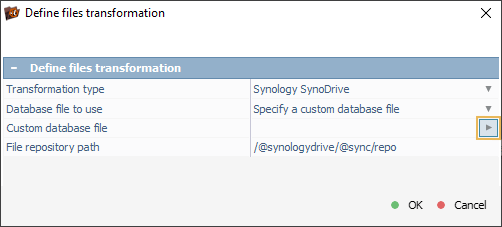
Обробка томів WD My Cloud Home
Розглянемо приклад, що ілюструє корисність цієї функції у реальному випадку відновлення даних. Нашому клієнту потрібно відновити деякі цінні фотографії з пристрою WD My Cloud Home. До самого NAS більше немає змоги отримати доступ через мережу, але витягнутий з нього диск SATA цілком робочий. Наш фахівець підключив цей диск до комп'ютера та створив його образ для подальшого відновлення даних в UFS Explorer.
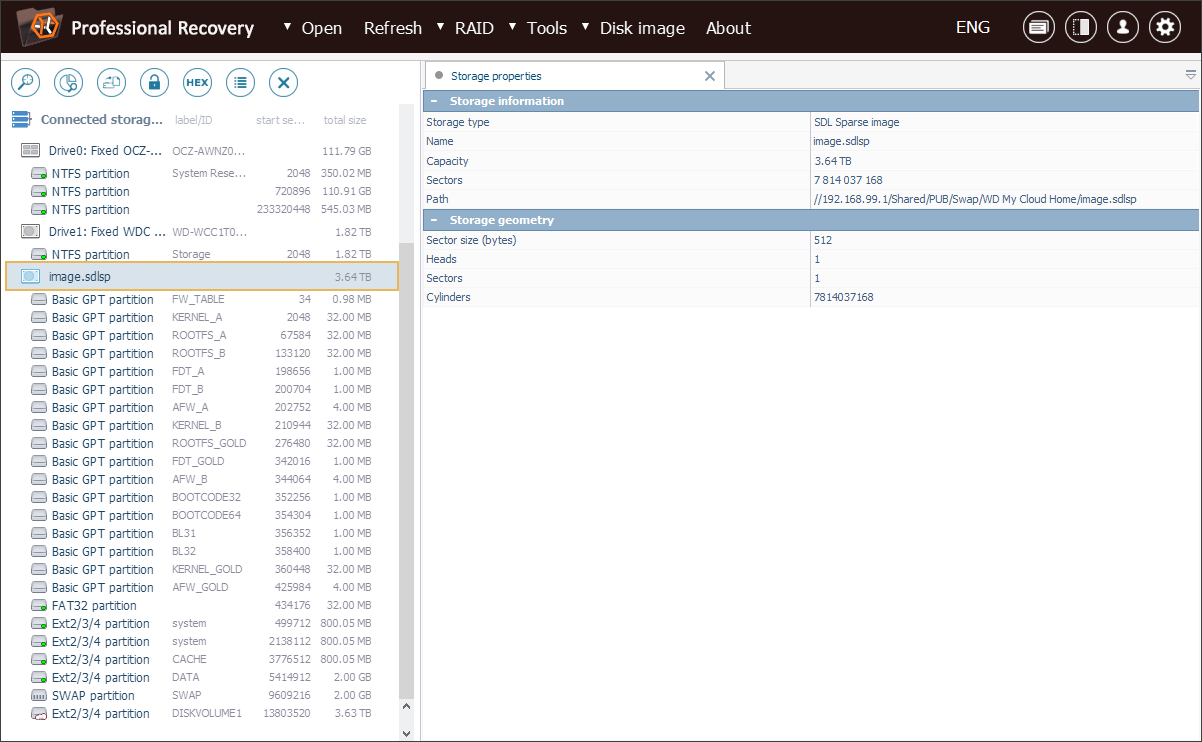
Як бачимо, диск містить численні службові розділи. Серед них ми знаходимо найбільший за розміром Ext-розділ, поруч з яким розташована позначка "хмари" – це саме той, який містить файли користувача. Розділ доступний, тож ми можемо одразу переглянути його вміст у Провіднику (браузері файлів).
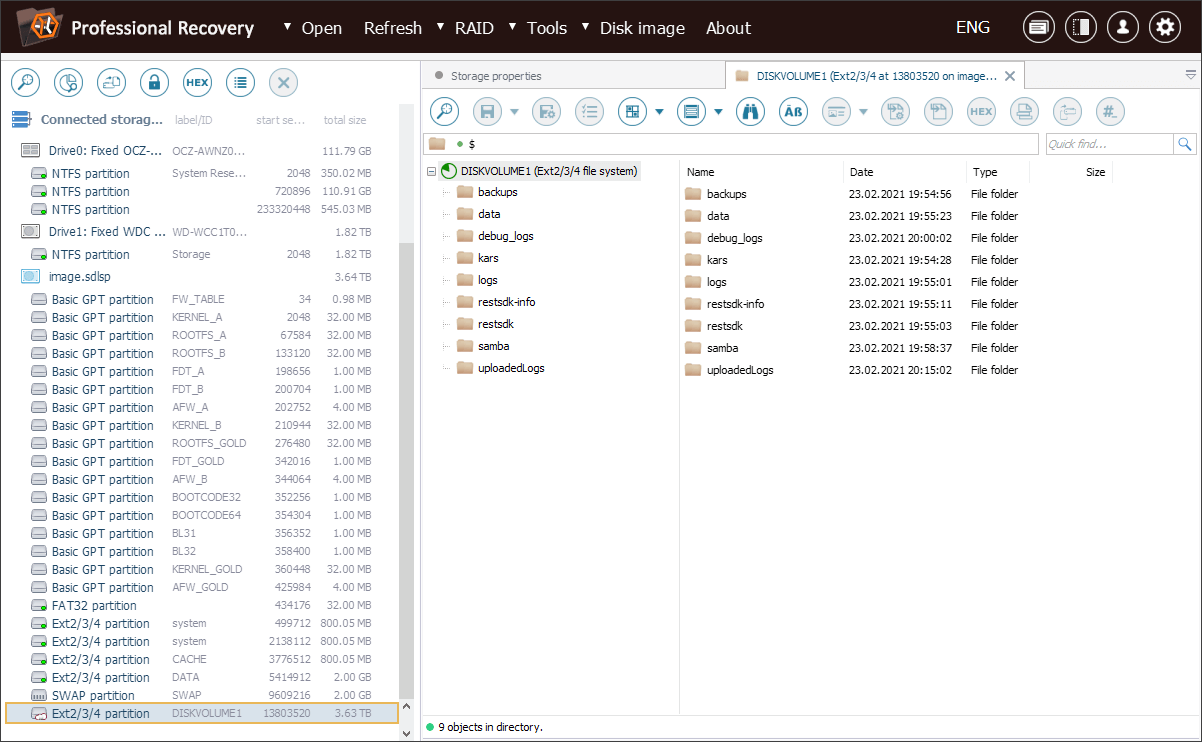
Однак усі файли у ньому відображаються з випадковими буквено-цифровими іменами, без впізнаваної структури папок. Тож ідентифікувати потрібні нам фотографії ми не можемо.
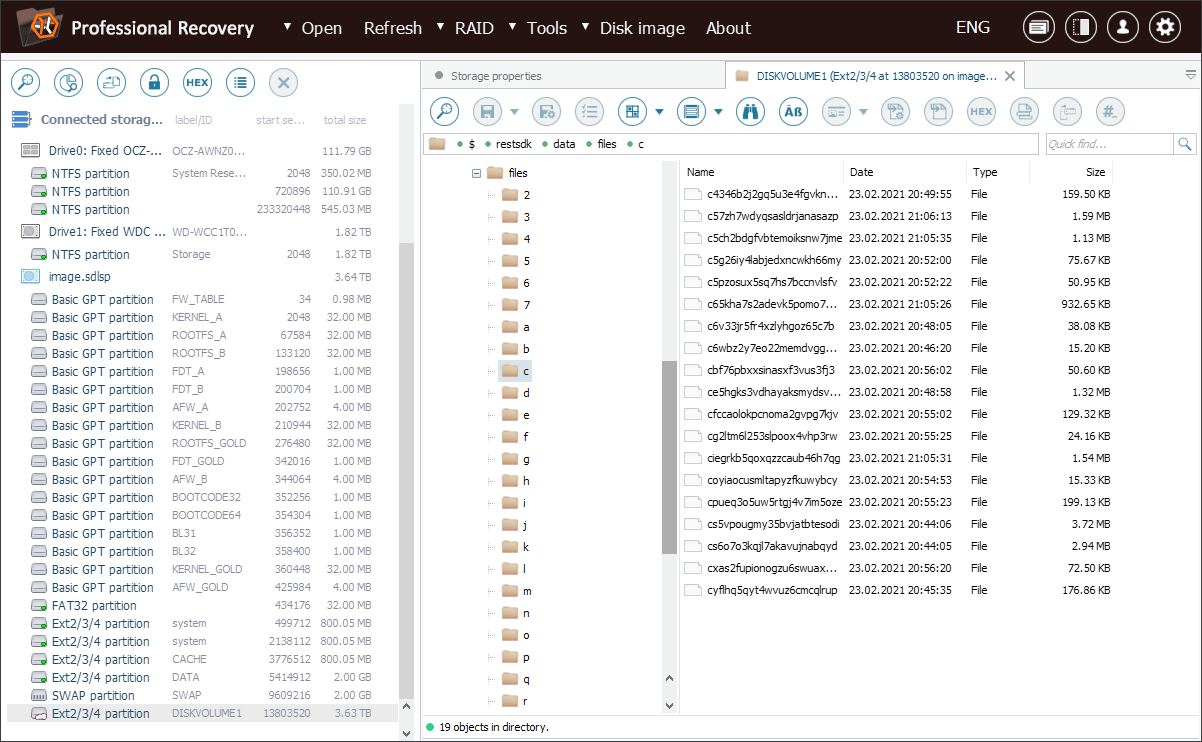
Щоб відновити початкову структуру, нам потрібно відкрити контекстне меню цього об'єкта файлової системи та вибрати в ньому опцію "Застосувати перетворення файлів".
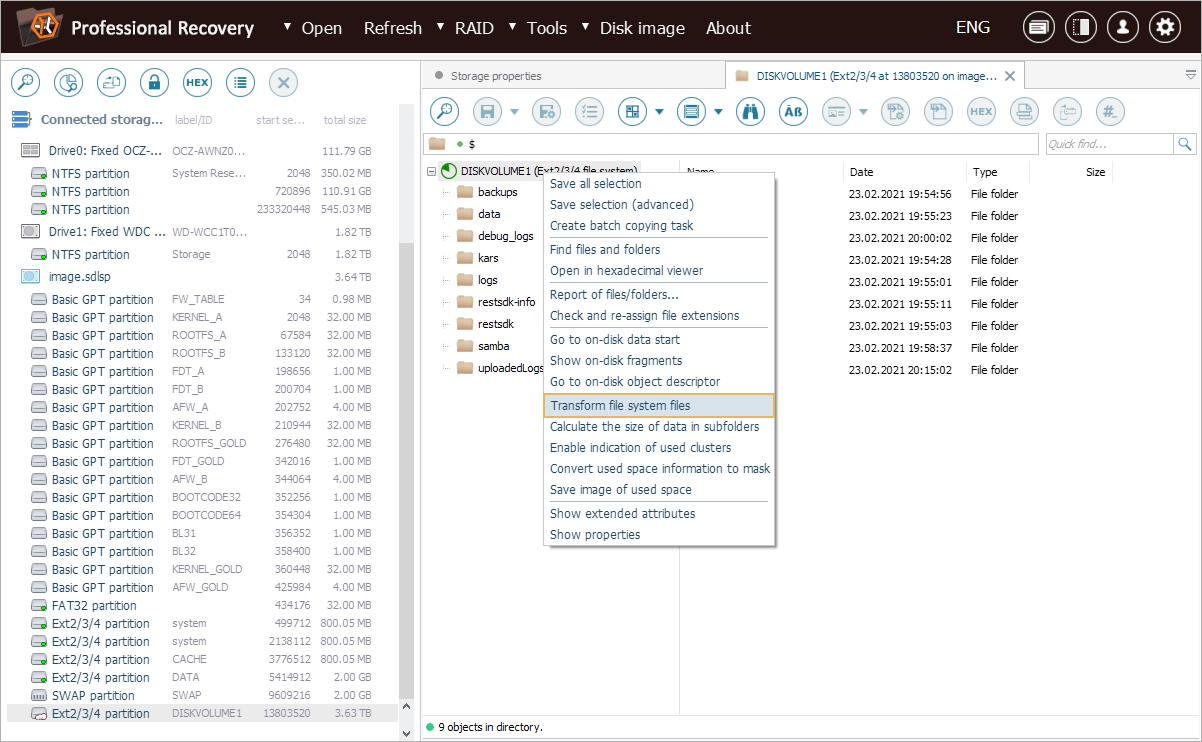
Програма впізнає формат WD My Cloud та пропонує відповідний тип перетворення з використанням бази даних WD My Cloud.
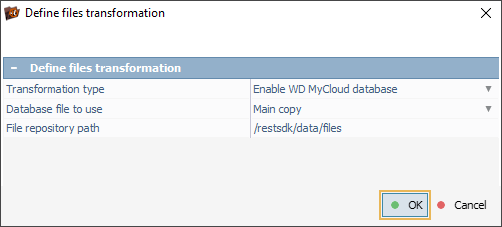
Після натискання на кнопку "Так" програма знаходить відповідну індексну базу даних та трансформує файлову систему. В результаті відкривається нова вкладка з правильно відображеними ієрархією папок та іменами файлів.
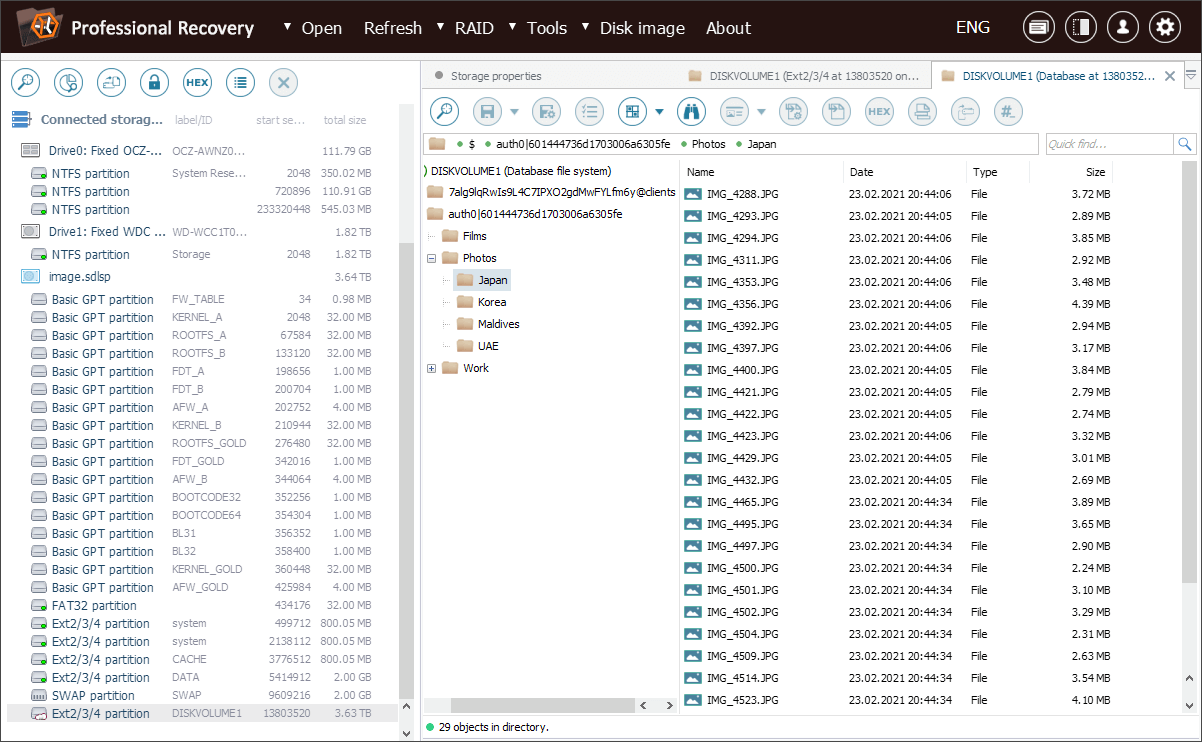
Тепер ми можемо легко зорієнтуватися у файловій системі та скопіювати потрібні фотографії.
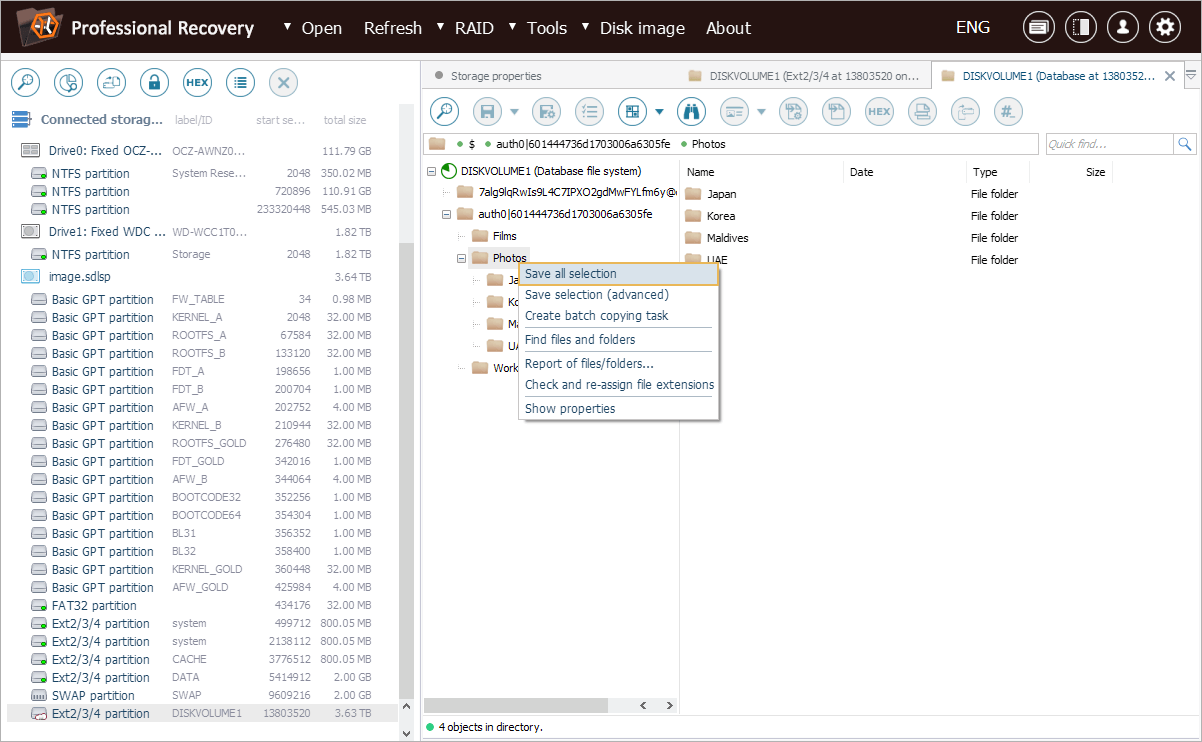
Розшифрування папок, зашифрованих за допомогою eCryptfs
Тепер розглянемо дещо інакший приклад з пристроєм, у якому використовується шифрування eCryptfs, а саме, з NAS Synology DS3622xs+ іншого клієнта. У цьому випадку пристрій не завантажується, але клієнту терміново потрібно отримати деякі важливі документи із зашифрованої спільної папки.
Зробивши всі необхідні підготовчі кроки, ми знаходимо зашифровані дані: вони зберігаються в папці в кореневому каталозі тома Btrfs, назва якої співпадає з назвою вихідної спільної папки клієнта, але має символи "@" на початку та в кінці.
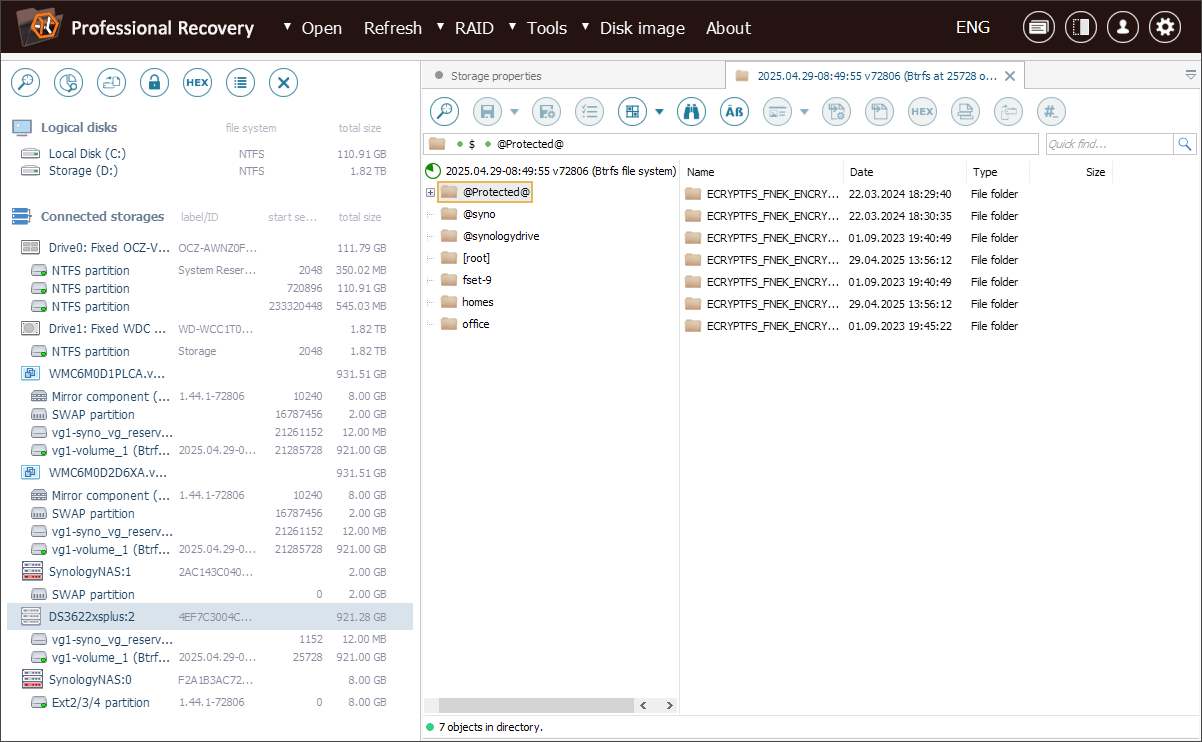
У цій папці всі назви файлів починаються з префікса ECRYPTFS_FNEK_ECRYPTED., за яким йде ідентифікатор шифрування, закодований у base64, та зашифроване ім'я файлу, закодоване у base64. Вміст файлів також нечитабельний.
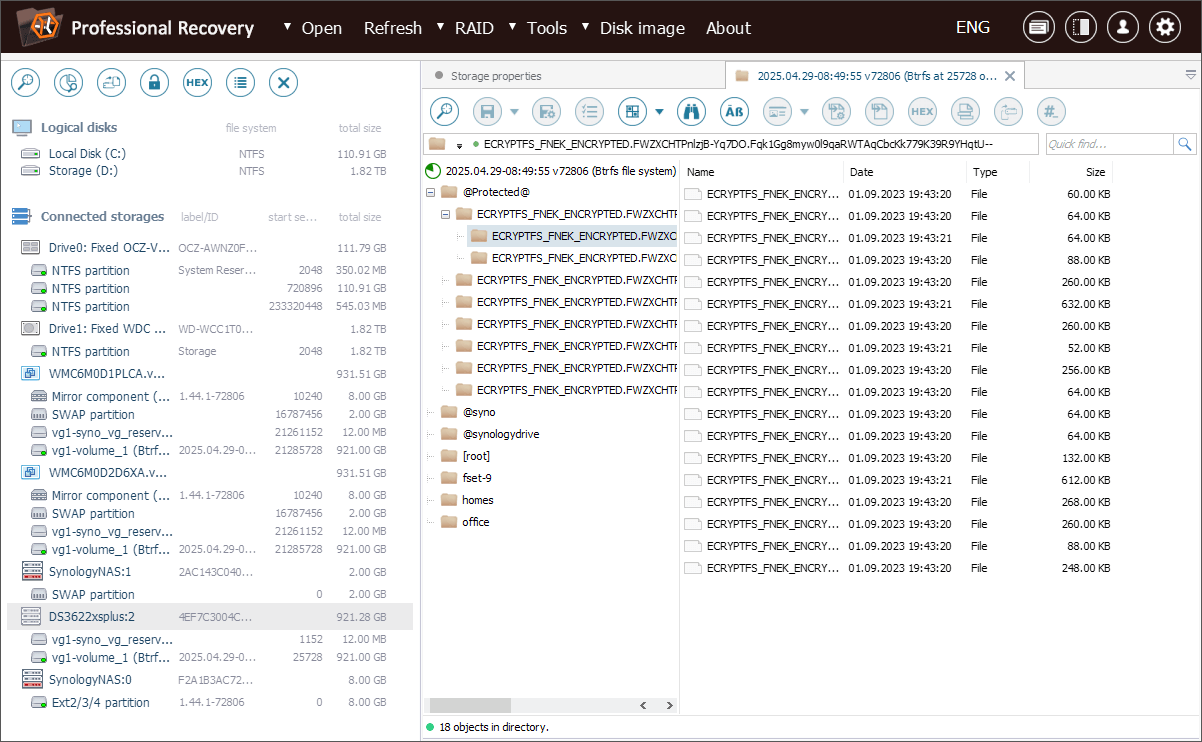
Щоб розшифрувати дані, клацніть правою кнопкою миші на потрібному об'єкті файлової системи в Провіднику (браузері файлів) та виберіть опцію "Застосувати перетворення файлів" з його контекстного меню.
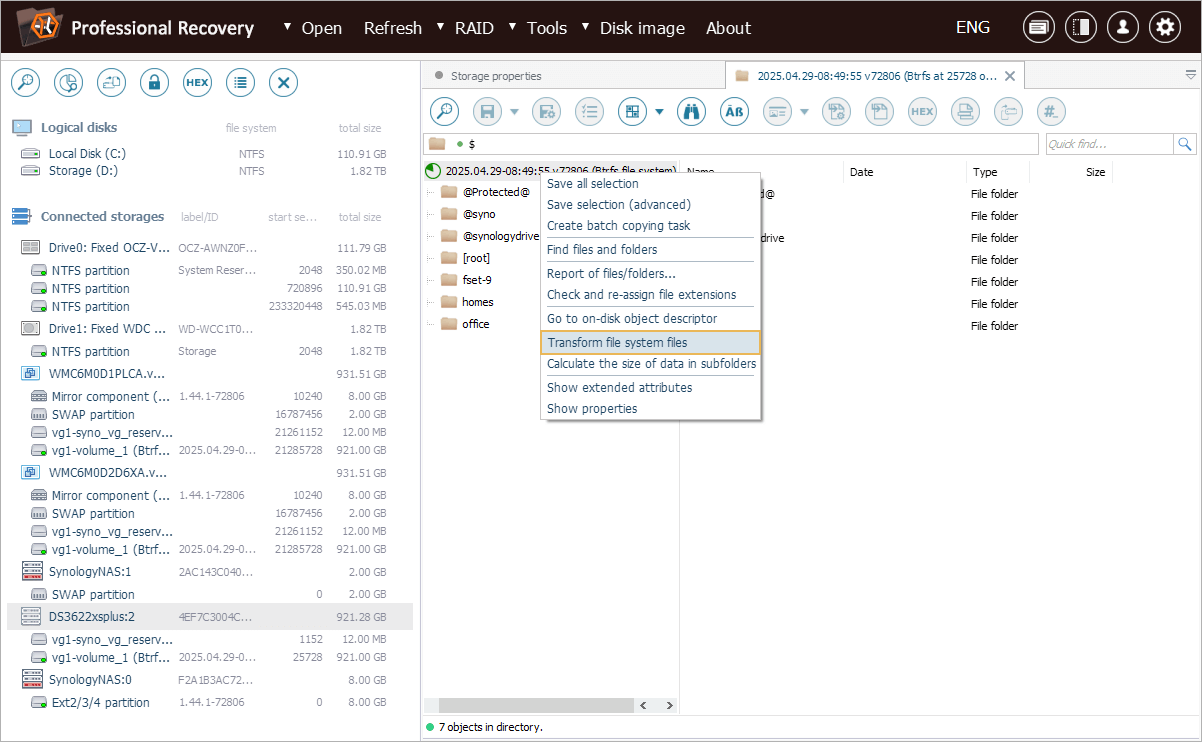
У відкритому діалоговому вікні потрібно вибрати тип перетворення eCryptfs та ввести наданий клієнтом пароль у поле "Пароль декодування".
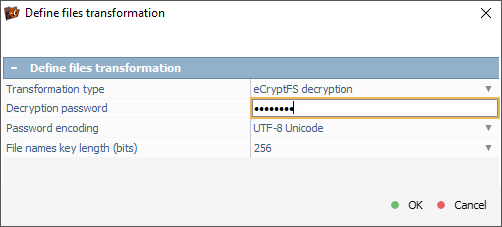
Після підтвердження проведення перетворення програмне забезпечення використає цей пароль для розшифрування як імен файлів, так і їхнього вмісту. Розшифровані файли потім відобразяться в новій вкладці, тож ви матимете змогу легко переглядати та копіювати їх так само, як зі звичайної файлової системи.
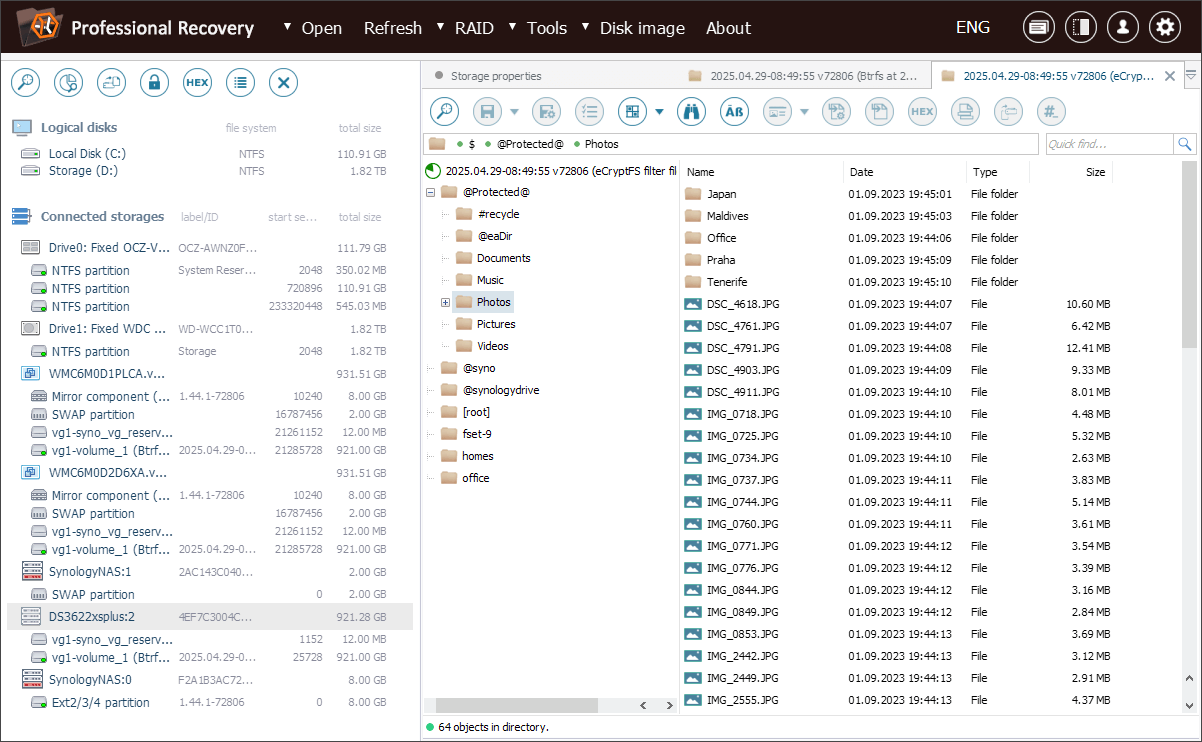
Останнє оновлення: 1 травня 2025 року
